무엇이 문제인지
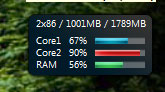
부팅 한 후, 프로그램 실행을 하나도 하지 않았는데도...
CPU며, 메모리 사용량이, Full이다.
이렇게까지... 느리면,
곤란하지..
이유가 뭘까를 고민하다가.
무잡이로 시작프로그램, 이것저것 깐것도 아닌데도 이렇게 느린건,
시스템의 문제가 아닐까 싶어서...
비스타 속도 최적화에 대한 것을 찾아봤다.
지식인과 이곳 저곳에서 찾은 비스타 속도 최적화 방법
1. 시스템 조각모음 하기.
조각모음을 하면 속도가 향상되고, 컴퓨터가 깔끔한 맛이 있다는 것, 모두들 알고 있을 것이다.
프로그램을 설치, 삭제하는 과정에서 프로그램이 흩어지기 때문에 속도가 느려진다.
나도 Windows Xp나, 그 이전 버전에서 시스템 조각모음을 자주 했었는데,
조각 난 파일들이 모여서 채워지는 것에 은근 기분이 좋은 것을 느꼈었던 기억이..
그렇지만 비스타는, 꽁꽁 숨어서 조각모음을 한다.
`시작ㅡ>보조프로그램ㅡ>시스템 도구ㅡ>시스템 조각모음
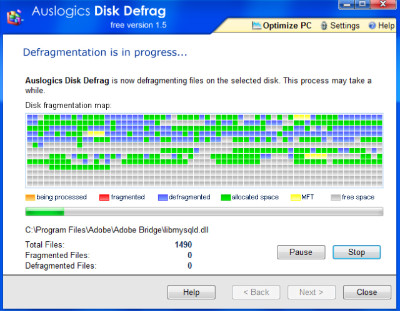
AusLogics Disk Defrag
으로 실행을 하게 되면, 몇 %가 완료되었는지 혹은 얼마나 조각난 것이 붙게 되었는지에 대한 표시가 없다. 게다가 느려서 어느 세월에 될 지, 되고 있는지도 답답하다.
http://file.naver.com/search.php?q=AusLogics%20Disk%20Defrag&cats=0&swh=NTITLE
여기에 들어가서 AusLogics Disk Defrag를 다운 받아 실행시킨다.
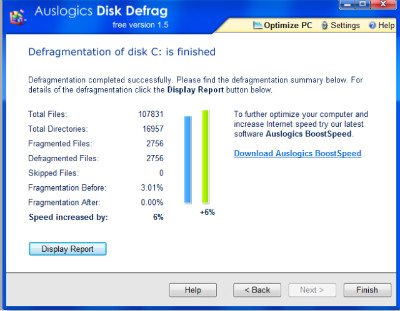
AusLogics Disk Defrag 완성 모습 얼마나 성능이 향상됐는지 표시된다.
예전에 사용했던 조각모음 모습과 비슷하다.
완료 후에는 시스템 성능이 몇% 향상됬는지까지 뜬다.
확실히 조각 모음을 하니 컴퓨터가 부드러워진 듯,,
2. 레지스트리 정리하기
정보 보관소라고 레지스트리가 있는데 프로그램 설치할때 새로 정보가 저장되지만
프로그램을 지울땐 레지스트리는 그대로입니다. 필요없는 정보가 그대로 있다.
http://file.naver.com/pc/view.html?fnum=183409&cat=34
여기 들어가서 다운받고 설치하시고 실행시켜서 윗메뉴를 누르면 레지스트리를 측정합니다.
이 작업은 시스템을 다시 시작해야 합니다. "나중에 다시시작"버튼이 없습니다.)
완료되고 2번째 메뉴를 누르면 레지스트리를 최적화합니다. 뜨면 다시 시작합니다.
3. 메모리를 최적화하셔야 합니다.
http://rodream.korea.com/index.htm?page=down
여기 들어가서 다운받고 설치하시고 실행시켜서
왼쪽에 시스템 설정ㅡ>시스템 설정ㅡ>윈도우 사용 속도 최적화
들어가셔서 최대한 최적화를 선택하시고 메모리 공간 확보를 누르셔서 기다리면 메모리가 최적화됩니다.
4. 인터넷을 최적화 하셔야 합니다.
클릭 투 트윅(3번째 링크파일)을 실행시켜서 인터넷 최적화 메뉴ㅡ>
인터넷 속도 최적화 누르시고 완료 하면 프로그램 종료
제어판ㅡ>인터넷 옵션을 들어가셔서 삭제ㅡ>모두 삭제 버튼을 누르고 추가 기능 어쩌구 체크 삭제 하세요.
5. 필요없는 작업은 종료하셔야 합니다.
컴퓨터 킬 때마다 작업 관리자 들어가서 프로세스 탭 클릭하고 스크롤바를 오른쪽으로
이동하면 작업의 설명이 뜹니다.
Windwos media player을 사용하지 않으시거나 음악만 듣는 용도로 사용하신다면
"Windows media player 네크워크 공유 서비스"등 media player에 관련된건 모두 종료합니다.
"작업 스케줄러 엔진"이라는 것을 종료합니다.
그리고 모든 사용자의 프로세서 표시체크해서 시스템에도 실행되는 "작업 스케줄러 엔진"을 종료합니다.
6. 백신을 종료하십시오.
제 생각엔 백신이 실시간 감시해도 별로 잡아주지도 않고 검사와 치료할때 빼곤 별 필요없는 것 같습니다.
다시 말씀드리지만 백신 메모리 꽤 잡아먹습니다.
많은 도움이 됫길 바랍니다.
'기타 정보' 카테고리의 다른 글
| 안철수 기자회견 전문 (1) | 2012.09.19 |
|---|---|
| [아트스피치] 간단한 팁 (0) | 2012.03.12 |
| [기간제교사 정규직 채용관련 뉴스] (0) | 2011.11.28 |
| [뉴스] 공공비정규직 사실상 정규직 전환 (0) | 2011.11.28 |
| 발신번호표시제한번호 알아내는 방법이 있다네, (5) | 2008.11.25 |